文章详情页
win10提示“交互式服务检测”怎么关闭窗口
浏览:74日期:2023-04-03 09:22:32
在使用win10系统电脑的过程中,一些用户会遇到“交互式服务检测”提示窗口不断弹出的问题(如下图),不论选择哪一个选项,“交互式服务检测”提示窗口还是一直会出现。那么,win10提示“交互式服务检测”怎么关闭窗口?一起来看看今天的win10系统使用教程!
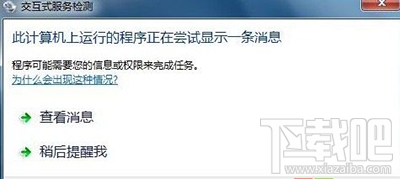
交互式服务检测
win10系统关闭“交互式服务检测”提示窗口的方法:
出现“交互式服务检测”提示窗口,绝大部分都是病毒引起,因此用户在选择关闭此提示时前,请将电脑进行一次全盘杀毒。
然后,在桌面找到”我的电脑”,右键点击打开菜单选择”管理”

我的电脑管理
接着,在”计算机管理”中点击”服务和应用程序服务”,再点击右侧列表的”名称”进行快速排序,接着再找到”InteractiveServicesDetection”,双击打开将”启动类型”设置为”禁用”。
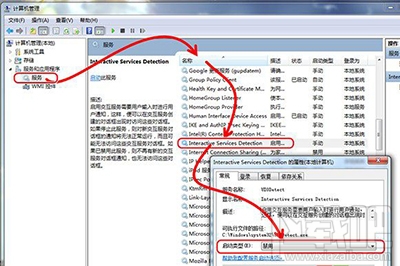
服务和应用程序
较好,重启电脑即可。
上一条:win10设置 定时开机步骤下一条:win10怎么换电脑鼠标指针?
相关文章:
排行榜

 网公网安备
网公网安备